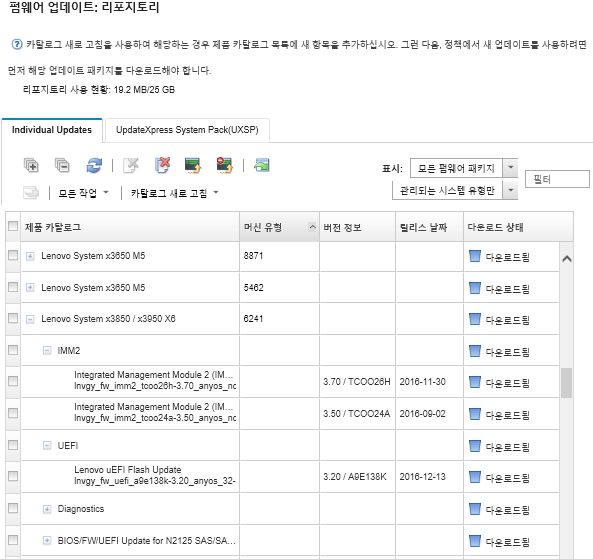펌웨어 업데이트 리포지토리 관리
펌웨어 업데이트 리포지토리에는 사용 가능한 업데이트 카탈로그와 관리되는 장치에 적용할 수 있는 업데이트 패키지가 포함되어 있습니다.
이 작업 정보
카탈로그에는 XClarity Administrator에서 지원하는 모든 장치에 현재 사용할 수 있는 펌웨어 업데이트에 대한 정보가 있습니다. 카탈로그는 펌웨어 업데이트를 장치 유형별로 구성합니다. 카탈로그를 새로 고치면 XClarity Administrator가 Lenovo 웹 사이트에서 이용 가능한 최신 펌웨어 업데이트에 대한 정보를 검색하고(메타데이터 .xml 또는 .json 파일 및 readme .txt 파일 포함) 이 정보를 펌웨어 업데이트 리포지토리에 저장합니다. 페이로드 파일(.exe)이 다운로드되지 않았습니다. 카탈로그 새로 고침에 대한 자세한 정보는 제품 카탈로그 새로 고침의 내용을 참조하십시오.
새 펌웨어 업데이트가 사용 가능한 경우 관리 장치에서 해당 펌웨어를 업데이트하려면 먼저 업데이트 패키지를 다운로드해야 합니다. 카탈로그를 새로 고쳐도 업데이트 패키지를 자동으로 다운로드하지는 않습니다. 펌웨어 업데이트 리포지토리 페이지의 제품 카탈로그 테이블은 다운로드된 업데이트 패키지와 다운로드할 수 있는 업데이트 패키지를 식별합니다.
펌웨어 업데이트 리포지토리 팩. 레포지트리 팩에는 지원되는 모든 장치 및 새로 고친 기본 펌웨어 준수 정책이 포함되어 있습니다. 이러한 리포지토리 팩을 가져온 다음 관리 서버 업데이트 페이지에서 적용합니다.
UpdateXpress System Pack(UXSP). UXSP에는 운영 체제별로 정리된 최신의 사용 가능한 펌웨어 및 장치 드라이버 업데이트가 포함되어 있습니다. 펌웨어 업데이트: 리포지토리 페이지에서 UXSP를 다운로드하면 펌웨어 업데이트가 다운로드되며 리포지토리에 저장됩니다. 장치 드라이버 업데이트가 제외됩니다.
주ThinkSystem V3 및 V4 서버(XCC2 또는 XCC3 포함)의 경우, 이러한 팩을 펌웨어번들이라고 합니다. 개별 펌웨어 업데이트 적용. 카탈로그에 나열된 버전을 기반으로 한 번에 개별 펌웨어 업데이트 패키지를 다운로드할 수 있습니다.
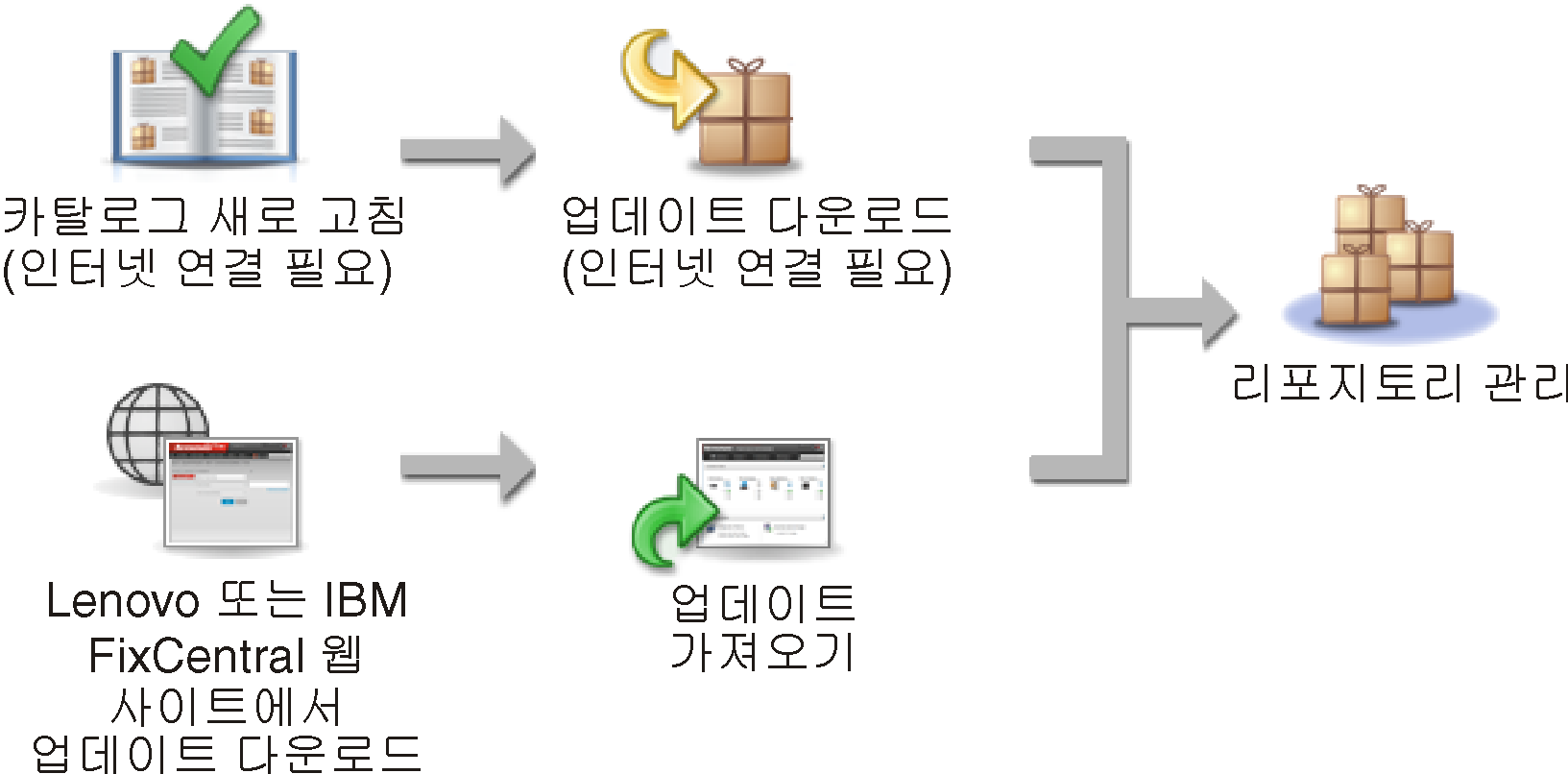
.
- 이러한 필수 파일만 가져오십시오. 펌웨어 다운로드 웹 사이트에 있는 다른 파일은 가져오지 마십시오.
- 업데이트 패키지에 메타데이터(.xml 또는 .json) 파일이 포함되지 않는 경우에는 업데이트를 가져올 수 없습니다.
- 업데이트와 연결된 모든 필수 파일이 포함되지 않은 경우 리포지토리에서는 업데이트가 다운로드되지 않았음을 표시하고, 이는 가져오기가 부분적으로 수행됨을 의미합니다. 그런 다음 해당 파일을 선택하고 가져와서 누락된 파일을 가져올 수 있습니다.
- 코어 펌웨어 업데이트(예, 관리 컨트롤러, UEFI 및 pDSA)는 운영 체제에 독립적입니다. RHEL 6 또는 SLES 11 운영 체제의 펌웨어 업데이트 패키지를 사용하여 컴퓨팅 노드와 랙 서버를 업데이트합니다.
펌웨어 업데이트를 리포지토리에 다운로드하면 각 업데이트에 대한 정보가 제공되며, 여기에는 릴리스 날짜, 크기, 정책 사용 및 심각도 등이 포함되어 있습니다.
정책 사용 현황은 패키지가 '리포지토리의 최신 펌웨어' 기본 정책 이외에 하나 이상의 정책에서 사용되는지 여부를 나타냅니다. 사용 중인 업데이트 패키지는 삭제할 수 없습니다.
초기 릴리스. 이는 펌웨어의 첫 번째 릴리스입니다.
위험. 펌웨어 릴리스에 데이터 손상, 보안 또는 안정성 문제를 위한 긴급한 수정사항이 포함되어 있습니다.
제안됨. 펌웨어 릴리스에 발생하기 쉬운 문제에 대한 중요한 수정 사항이 포함되어 있습니다.
중요하지 않음. 펌웨어 릴리스에 사소한 수정 사항, 성능 개선 사항 및 텍스트 변경 사항이 포함되어 있습니다.
심각도는 이전에 릴리스된 버전의 업데이트와 관련됩니다. 예를 들어 설치된 펌웨어가 v1.01이고 업데이트 v1.02가 위험 상태이며 업데이트 v1.03이 권장 상태인 경우 설치가 누적되므로 업데이트 1.02부터 1.03까지는 권장되지만 업데이트 v1.01부터 v1.03까지는 위험 상태입니다(v1.03이 v1.02 위험 문제를 포함함).
특정 시스템 유형 또는 운영 체제에만 위험하거나 권장되는 특수한 상황이 발생할 수 있습니다. 추가 정보는 릴리스 정보를 참조하십시오.
절차
제품 카탈로그에서 사용 가능한 펌웨어 업데이트를 보려면 다음 단계를 완료하십시오.
결과
- 새로 고침 아이콘(
 )을 클릭하여 카탈로그에서 현재 펌웨어 업데이트 정보로 페이지를 새로 고칩니다.
)을 클릭하여 카탈로그에서 현재 펌웨어 업데이트 정보로 페이지를 새로 고칩니다. - 카탈로그 새로 고치기를 클릭하여 사용 가능한 업데이트에 대한 최신 정보를 검색합니다.
이 정보 검색을 완료하는 데 몇 분이 걸릴 수 있습니다. 자세한 정보는 제품 카탈로그 새로 고침의 내용을 참조하십시오.
- 제품 카탈로그에서 업데이트 패키지 또는 업데이트를 하나 이상 선택하고 다운로드 아이콘(
 )을 클릭하여 펌웨어 업데이트를 리포지토리에 추가합니다. 펌웨어 업데이트를 다운로드하여 리포지토리에 추가하면 상태가
)을 클릭하여 펌웨어 업데이트를 리포지토리에 추가합니다. 펌웨어 업데이트를 다운로드하여 리포지토리에 추가하면 상태가 다운로드됨
으로 변경됩니다.주XClarity Administrator 사용자 인터페이스를 통해 업데이트를 확보하려면XClarity Administrator가 인터넷에 연결되어 있어야 합니다. 인터넷에 연결되지 않은 경우 이전에 다운로드한 업데이트를 가져올 수 있습니다. 업데이트 다운로드에 대한 자세한 정보는 펌웨어 업데이트 다운로드 중의 내용을 참조하십시오.
- 업데이트를 하나 이상 선택하고 가져오기 아이콘(
 )을 클릭하여 수동으로 다운로드한 펌웨어 업데이트를 XClarity Administrator에 대한 네트워크 액세스 권한이 있는 워크스테이션으로 가져오십시오.
)을 클릭하여 수동으로 다운로드한 펌웨어 업데이트를 XClarity Administrator에 대한 네트워크 액세스 권한이 있는 워크스테이션으로 가져오십시오.업데이트 가져오기에 대한 자세한 정보는 펌웨어 업데이트 다운로드 중의 내용을 참조하십시오.
- 업데이트를 하나 이상 선택하고 다운로드 취소 아이콘(
 )을 클릭하여 현재 진행 중인 펌웨어 다운로드를 중지합니다.
)을 클릭하여 현재 진행 중인 펌웨어 다운로드를 중지합니다.다운로드 취소는 진행 중인 모든 펌웨어 다운로드를 취소합니다. 작업 로그에서 특정 펌웨어 다운로드의 자세한 진행 상황을 모니터링하고 중지할 수 있습니다(작업 모니터링XClarity Administrator온라인 문서에서 .
- 리포지토리에서 업데이트 패키지 또는 개별 업데이트를 삭제합니다(펌웨어 업데이트 삭제 참조).
펌웨어 업데이트 리포지토리에 있는 펌웨어 업데이트를 로컬 시스템으로 내보냅니다(펌웨어 업데이트 내보내기 참조).